如何解决win7音频服务未运行问题
来源:www.laobaicai.net 发布时间:2014-08-07 13:58
生活中,电脑无缘无故出现音频未运行的情况,桌面右下角的喇叭图标打上了小红叉。遇到这种让你的电脑无法发出声音的问题,是不是极度郁闷呢?不用担心,下面就来为大家讲解一个解决音频服务未运行的情况的方法。
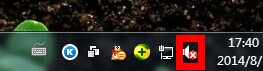
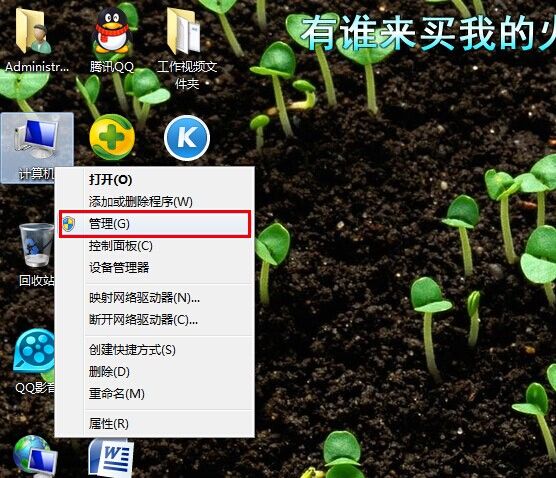
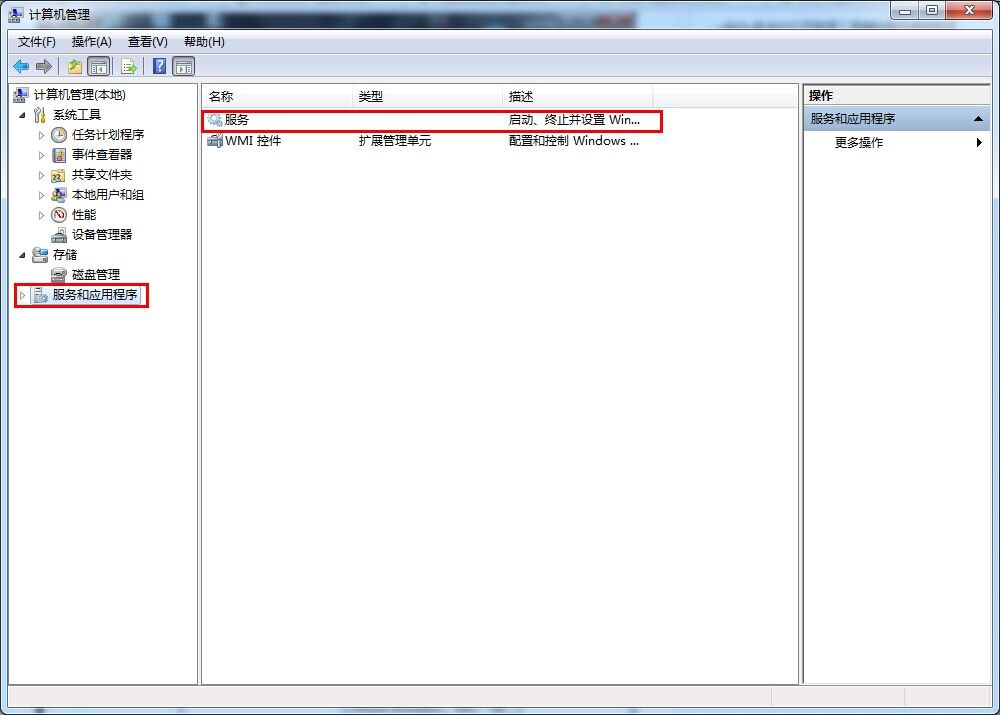
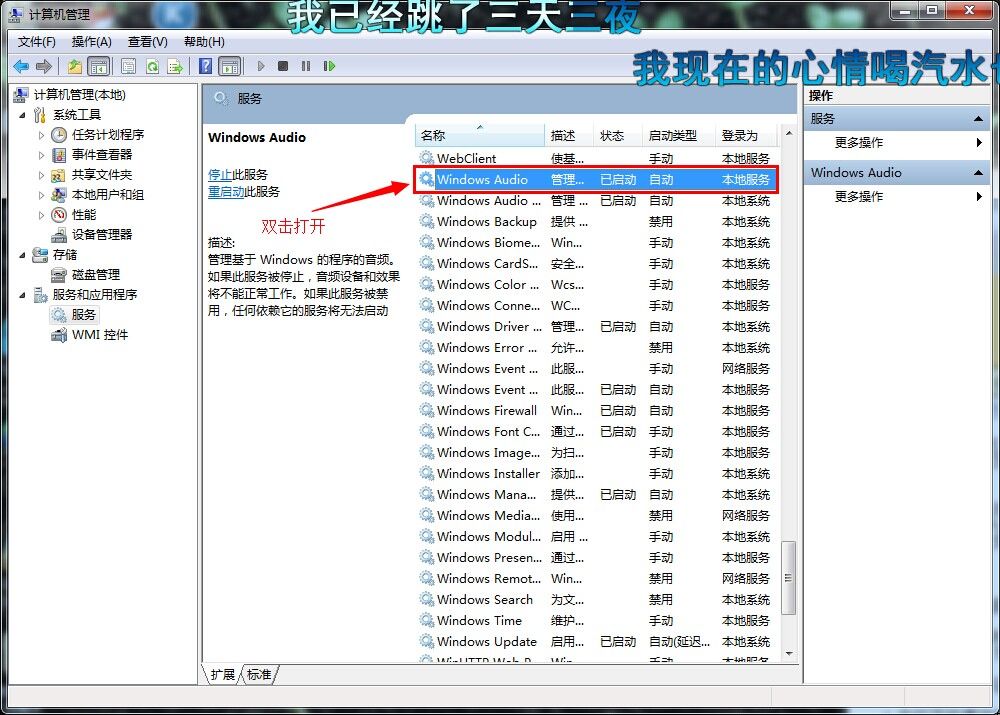
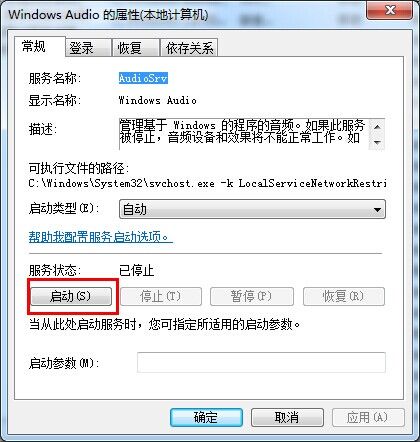
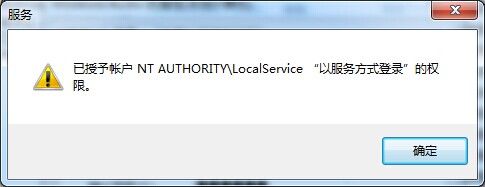
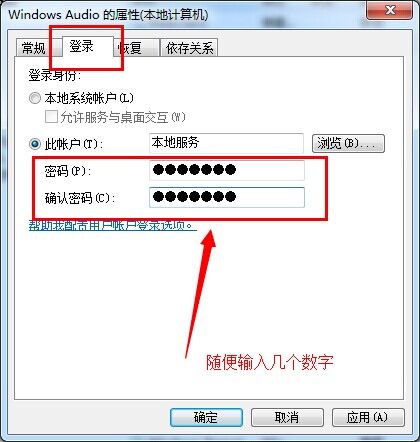
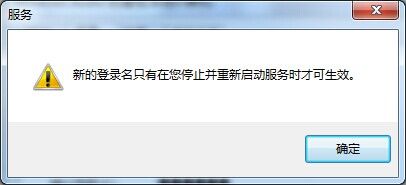
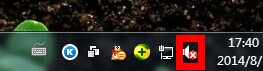
1.首先在你的电脑桌面上找到计算机,右键选择管理选项。如下图所示
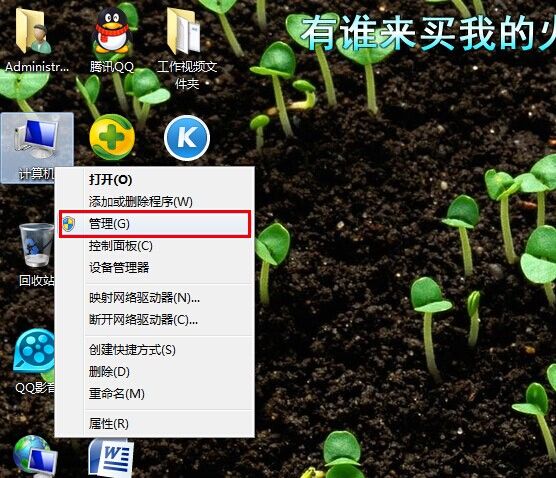
2.在打开的计算机管理界面上,选择“服务和应用程序”,然后选择右框中的“服务”双击打。如下图所示
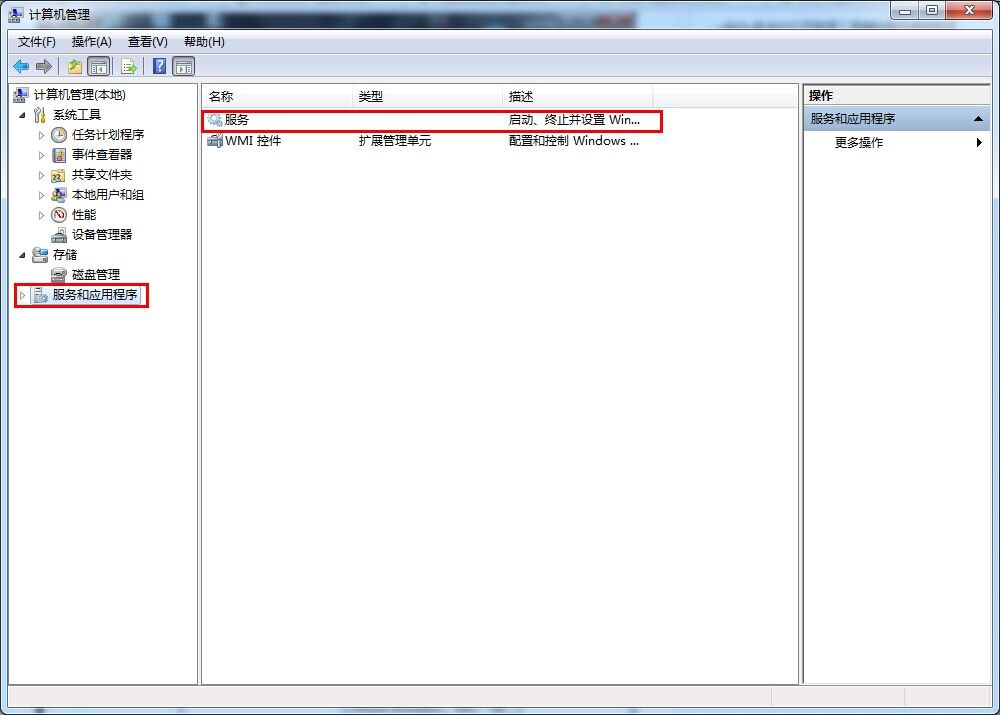
3.在“服务”界面找到“Windows Audio”双击打开。如下图所示
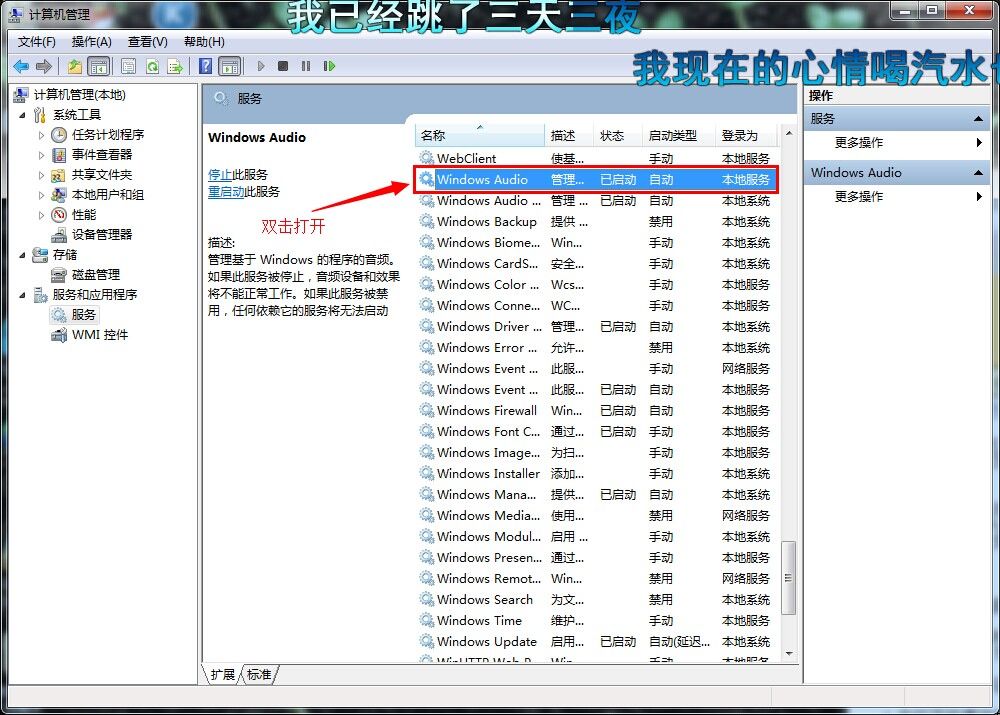
4.在打开的属性框,选择“常规”项点击“启动”,如下图所示
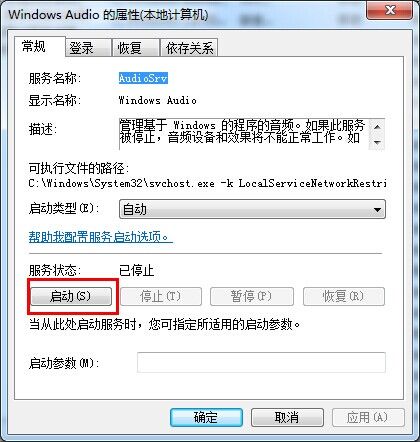
5.提示成功获得权限,点击确定,如下图所示
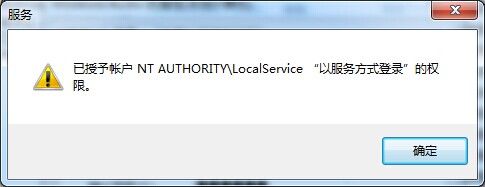
6.切换到登录框,随便输入密码两遍(如:1234567),点击确定。如下图所示
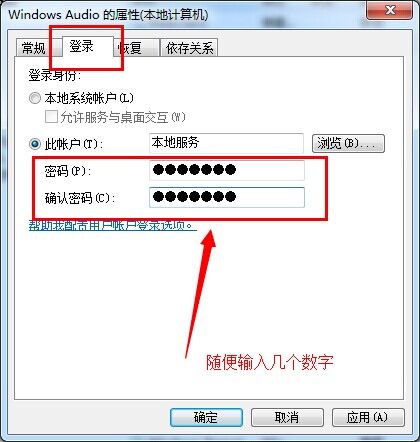
7.点击确定就完成了win7开启音频服务的操作。如下图所示
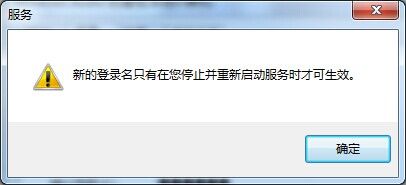
以上就是音频服务未运行的解决方案,有兴趣的朋友可以试试,希望以上的方案可以帮助到大家。
推荐阅读
"win10系统亮度调节无效解决方法介绍"
- win10系统没有亮度调节解决方法介绍 2022-08-07
- win10系统关闭windows安全警报操作方法介绍 2022-08-06
- win10系统无法取消屏保解决方法介绍 2022-08-05
- win10系统创建家庭组操作方法介绍 2022-08-03
win10系统音频服务未响应解决方法介绍
- win10系统卸载语言包操作方法介绍 2022-08-01
- win10怎么还原系统 2022-07-31
- win10系统蓝屏代码0x00000001解决方法介绍 2022-07-31
- win10系统安装蓝牙驱动操作方法介绍 2022-07-29
老白菜下载
更多-
 老白菜怎样一键制作u盘启动盘
老白菜怎样一键制作u盘启动盘软件大小:358 MB
-
 老白菜超级u盘启动制作工具UEFI版7.3下载
老白菜超级u盘启动制作工具UEFI版7.3下载软件大小:490 MB
-
 老白菜一键u盘装ghost XP系统详细图文教程
老白菜一键u盘装ghost XP系统详细图文教程软件大小:358 MB
-
 老白菜装机工具在线安装工具下载
老白菜装机工具在线安装工具下载软件大小:3.03 MB










